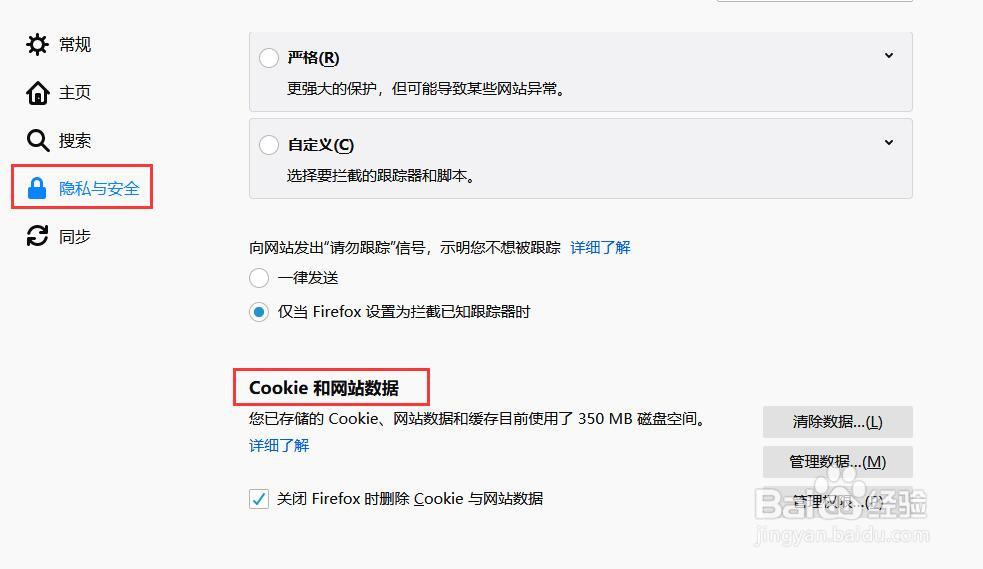1、打开火狐浏览器,找到顶部栏目最右侧的“打开菜单”按钮,如图中红色框所示。
2、点击“打开菜单”按钮,弹出下拉列表。
3、点击下拉列表中的【选项】。打开选项页面。
4、在选项页,点击左侧菜单的【隐私与安全】,右侧内容改变后,鼠标向下滑动找到“Cook坡纠课柩ie和网站数据”。标题栏下面显示了存储的数据和缓存目前使用的磁盘空间大小。
5、点击“Cookie和网站数据”栏右侧的【清除数据】选项。
6、弹出【清除数据】对话框,通过红色框中对勾可以选择是否要清除相关的数据。
7、选择好后,如果想取消操作,点击【取消】按钮。如果确定要清除数据,点击【清除】按钮。然后会弹出一个立即清除的确认对话框。
8、点击【立即清除】则会清除相关的数据和缓存信息。操作完成后,【Cookie和网站数据】会立即更新数据,我们看到显示目前使用了0字节的磁盘空间。